Oglas
Ali je odstranjevanje zanesljivih, poznanih in morda ljubljenih Start meni Windows Kako sestaviti nadomestni meni začetnega namizja v operacijskem sistemu Windows 8.1Ste naveličani modernega vmesnika? Windows 8.1 omogoča zagon na namizju. Če bi le obnovljeni Start gumb sprožil ustrezen Start meni! No, nekako lahko. Preberi več najbolj sporna stvar pri računanju doslej? Ko je Microsoft sporočil, da bo Windows 8 izdan brez gumba Start in spremljevalnega menija, se je zdelo malo smisla pri odločitvi.
Konec koncev je bil Windows 7 verjetno najučinkovitejša različica operacijskega sistema, kar se tiče hitrosti lahko uporabnik preklopi s pritiska na gumb Start in poišče želeno datoteko ali zažene svojo želeno nalogo. Microsoft je spuščal ogromno možnosti, ki so našle dom v meniju Start na novo določiti računalništvo (tako za domače kot za poslovne uporabnike), o rezultatih katerega se še razpravlja.
Veliko kritik je bilo zasluženih; vendar se uporabnikom sistema Windows 8 ni treba zanašati
zamenjave menija Start Menu Start meni, Kako pogrešam te: 4 načine, kako narediti meni Start v sistemu Windows 8Windows 8 je v meniju Start podrl sekiro. To je značilnost, na katero se leta ni nihče posvečal posebni pozornosti, vendar je njen nepravočasni umik povzročil vse vrste obupa. Ne samo ... Preberi več saj je relativno preprosto ustvariti svojega.Izogibanje začetnemu zaslonu sistema Windows 8
Za številne uporabnike sistema Windows 8 izogibanje začetnemu zaslonu Naj bo začetni zaslon sistema Windows 8 delo za vasV zadnjih nekaj mesecih je bilo o začetnem zaslonu sistema Windows 8 napisanih toliko, da se včasih zdi, kot da smo slišali vsako razgledno točko in videli vsako poteg. Vendar se zdi, da tam ... Preberi več je vsakodnevno opravilo, ki se pogosto zadržuje pod težo iskanja. Lahko ga upravljate do neke mere - morda tako, da se dotaknete polja WIN + R, da odprete polje Run in vnesete ime sistemskega programa, ki ga želite uporabiti (od njega morate priklicati ime datoteke) - v celoti pa je težavno v nespremenjenem sistemu in izkušnje s prehodom na začetni zaslon ali uporabo modernega orodja za iskanje so lahko drsenje.
Enako lahko rečemo o iskanju najljubših programov, ki jih želite zagnati - tistih, ki ste jih uporabljali za pripenjanje v meniju Start - ali pridobitvi enostaven dostop do mojega računalnika (ki je že sam spremenil ime in je zdaj označen kot moj računalnik) ali nadzor Plošča.
S pomočjo korakov v naslednjem razdelku ustvarite meni orodne vrstice po meri za namizje, ki lahko učinkovito nadomesti stari meni Start in zmanjša zanašanje na začetni zaslon.
Nadomestite meni Start s orodnimi vrsticami po meri
Morda že veste, da je orodje za namizje za Windows mogoče spremeniti na različne načine. Lahko ga premaknete, nastavite, da izgine, ko ga ne uporabljate, in spremenite velikost. Podprl bo tudi prisotnost različnih menijev po meri, kar je jedro te ideje.
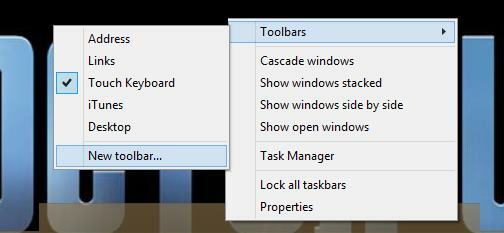
Začnite s premikanjem kazalca miške na orodno vrstico in desnim klikom ter izberite Orodne vrstice> Nova orodna vrstica ....
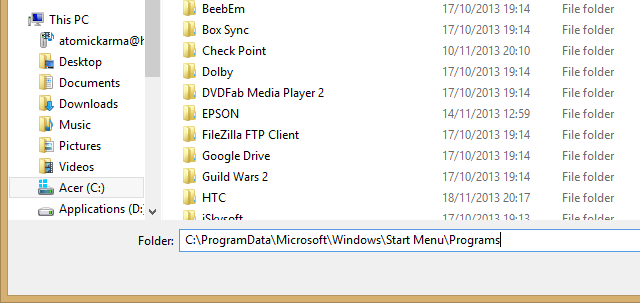
Nato v datoteko pot prilepite mapo, katere vsebino želite prikazati kot psevdo Start Menu, na primer C: \ ProgramData \ Microsoft \ Windows \ Start Menu \ Programs (glejte spodaj za več možnosti). Kliknite Izberite Mapa ko je to storjeno.
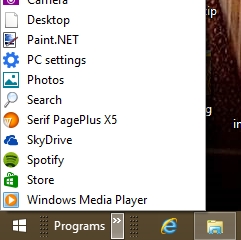
Ugotovili boste, da je bila orodna vrstica postavljena na desni konec orodne vrstice Windows. Če želite prilagoditi svoj položaj, povlecite držala čez levi kot do konca. Tu se lahko zgodi, da bodo stvari nekoliko zmedene - ne pozabite, da ima orodna vrstica dve mesti, ki ju boste morali povleči po vrsti, vendar ne bi smelo trajati predolgo, da bi se razvrstili.
Ko končate, poiščite dva chevrona ">>", Območje, ki ga je mogoče klikniti v novem meniju orodne vrstice. Nastala orodna vrstica spominja na stari seznam programov, ki ga najdete v "klasičnem" meniju Start Windows!
Poiščite več skritih menijev namizja
Ne bodite omejeni na seznam programov. V orodno vrstico namizja lahko na enak način dodate več menijev z uporabo drugih poti datotek, na primer:
C: \ ProgramData \ Microsoft \ Windows \ Start Menu \ - to bo dodalo vse mape in druge elemente v korenu mape Start Menu.
Ne pozabite, da se z desnim klikom spodnjega levega kota prikaza namizja v operacijskem sistemu Windows 8 (ali gumba »Start« v sistemu Windows 8.1) odpre meni za napajanje izredno uporabnih bližnjic 8 načinov za izboljšanje sistema Windows 8 z urejevalnikom menija Win + XWindows 8 vsebuje skoraj skrito funkcijo, o kateri morate vedeti! Pritisnite tipko Windows + X ali z desno miškino tipko kliknite v spodnjem levem kotu zaslona, da odprete meni, ki ga lahko zdaj prilagodite. Preberi več , kot so pregledovalnik dogodkov, upravitelj opravil in nadzorna plošča (če jih naštejemo le nekaj).
Začetni zaslon sistema Windows 8 ni idealen za vse. Če raje uporabljate namizje, bi vam morali ti skriti meniji pomagati ohranjati raven produktivnosti, ne da bi vas motil sodobni uporabniški vmesnik.
Christian Cawley je namestnik urednika za varnost, Linux, samostojno delo, programiranje in razloženo tehnologijo. Proizvaja tudi Zares uporaben Podcast in ima bogate izkušnje na področju podpore za namizje in programsko opremo. Christian je sodelavec revije Linux Format, kristjalec Raspberry Pi, ljubitelj Lego in ljubitelj retro iger.


